首页 / 教程
百度win10直通车怎么用 百度win10升级助手使用教程
2022-10-19 23:59:00
百度win10直通车怎么用?众所周知,百度已经宣布与微软合作,在百度上搜索win10关键字即可通过百度升级助手一键升级到win10,通过百度win10直通车可以一键快速免费升级到win10,下面,小编就给大家介绍百度win10升级助手使用教程。
1、win10升级助手工具有32位与64位两种系统,根据自己的实际情况选择下载。
 win10升级
win10升级
2、直接打开运行win10升级助手工具,出现两个功能选择:“立即升级这台电脑”和“为另一台电脑创建安装介质”
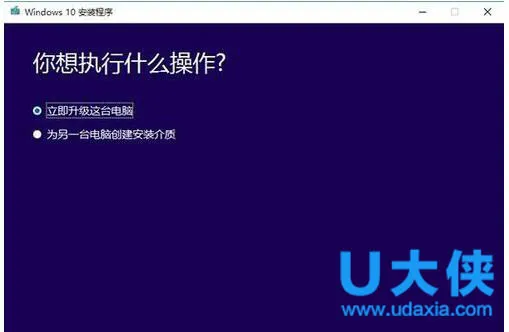 win10升级
win10升级
3、点击下一步,选择“立即升级这台电脑”后,工具会根据你当前使用的系统自动下载合适的版本,之后执行升级操作。
选择“为另一台电脑创建安装介质”后,用户可以选择语言、版本和体系结构,该工具提供了专业版、专业版N、家庭版、家庭版N四个版本下载。
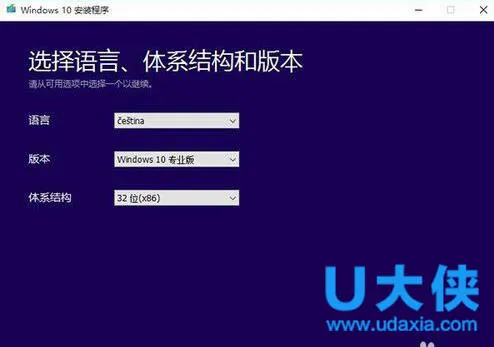 win10升级
win10升级
4、点击下一步,有两种保存方式,可选择直接创建U盘启动盘或下载ISO文件备用。在这我们选择“ISO文件”
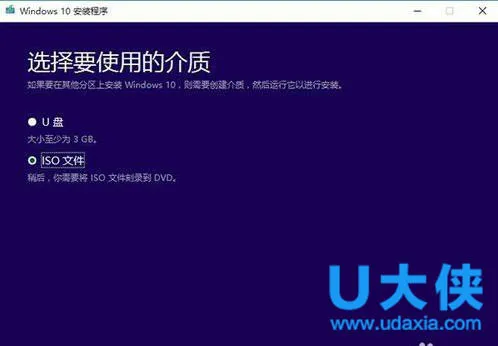 win10升级
win10升级
5、点击下一步,工具就会自动下载ISO文件,下载速度会有点慢。
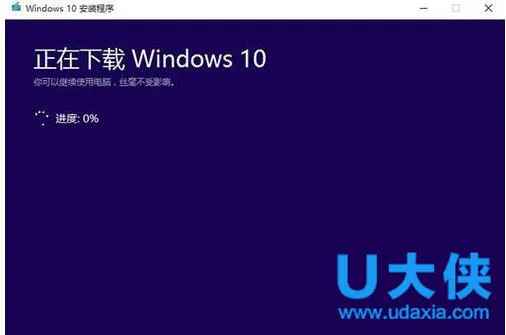 win10升级
win10升级
以上就是百度win10升级助手使用教程,获取实用知识分享请持续关注电脑知识网。
最新内容
| 手机 |
相关内容

设置文件夹选项(设置文件夹选项在
设置文件夹选项(设置文件夹选项在哪里),加密,文件,选择,设置,点击,文件夹选项,选项,工具,1. 设置文件夹选项在哪里在Windows7系统中,文件夹
电脑百度云盘怎么安装不了怎么办(
电脑百度云盘怎么安装不了怎么办(电脑安装不上百度网盘怎么办),安装,百度网盘,路径,文件,电脑安装,覆盖,应用软件,系统,电脑安装不上百度网
电脑怎么用注音输入法(电脑怎么用
电脑怎么用注音输入法(电脑怎么用注音输入法打字),单击,语言,拼音,点击,拼音输入法,输入,输入法,设置,1. 电脑怎么用注音输入法打字您可以
怎么用电脑测试内存条(怎么用电脑
怎么用电脑测试内存条(怎么用电脑测试内存条温度),温度,内存,内存条,数据,运行,怎么用,机箱,电脑测试,怎么用电脑测试内存条温度电脑的温度
如何在两台电脑之间通过wifi传输文
如何在两台电脑之间通过wifi传输文件(同一个wifi下的电脑之间互传文件),共享,文件,网络,互传,选择,路由器,设置,属性,1. 同一个wifi下的电
文件删除不了怎么回事文件删除常见
文件删除不了怎么回事文件删除常见问题大全,点击,选择,删除文件,管理员权限,无法删除文件,用户,文件粉碎工具,电脑重启,很多用户们在电脑上
常用快捷键打开文件(直接打开文件
常用快捷键打开文件(直接打开文件夹的快捷键),快捷键,选择,资源管理器,文件,开始菜单,图标,运行,设置,1. 直接打开文件夹的快捷键1、win7系
北约总部在哪个国家 | 为什么选择
北约总部在哪个国家 | 为什么选择小国比利时的首都布鲁塞尔,美国,比利时,欧洲,布鲁塞尔,戴高乐,巴黎,美元,第五,比利时的布鲁塞尔。北约总












